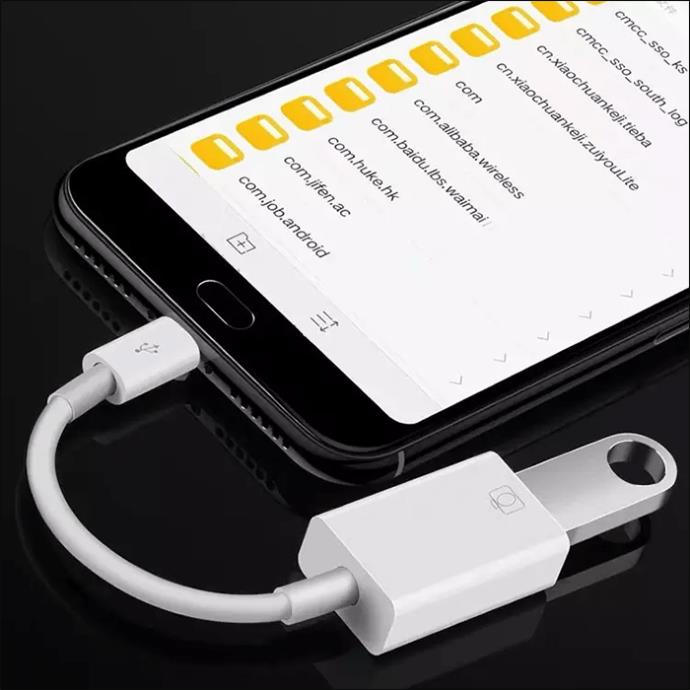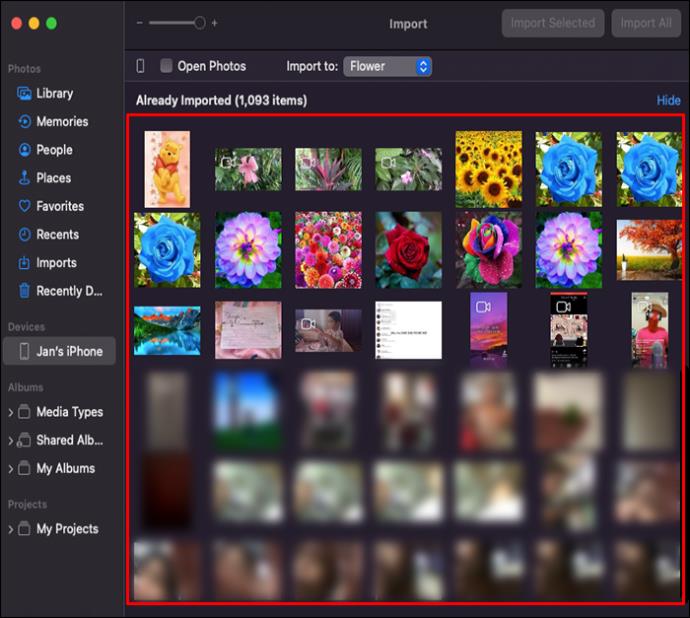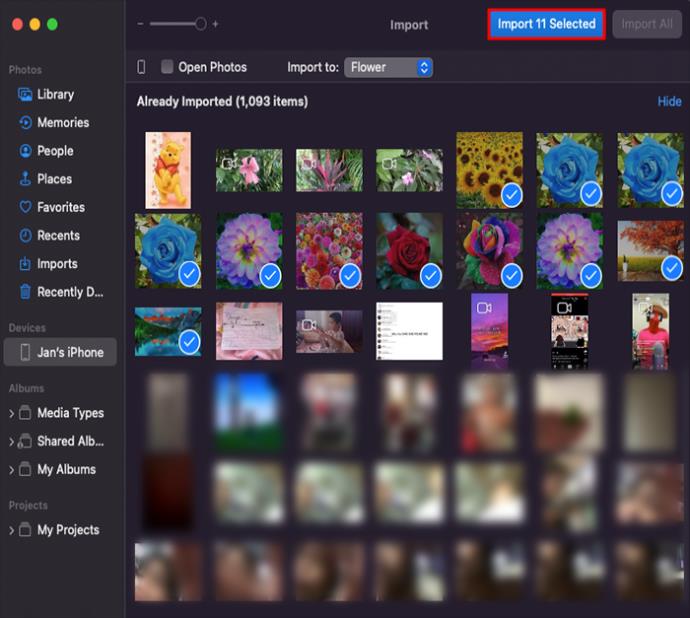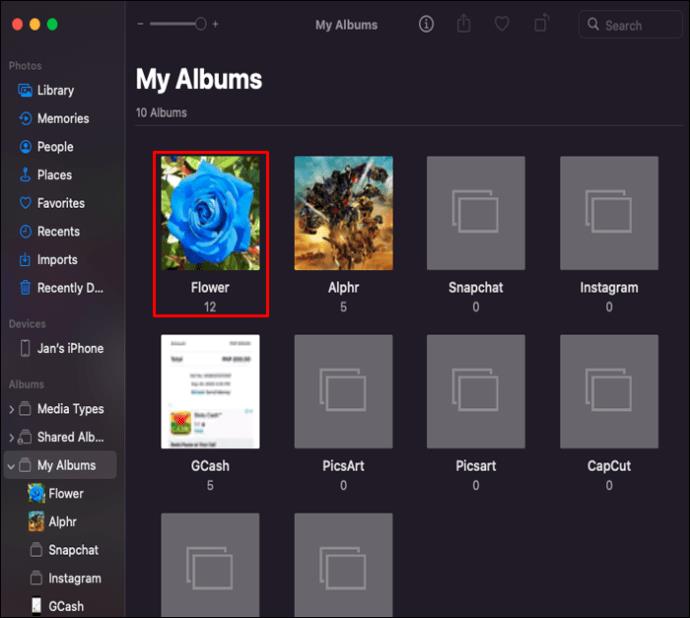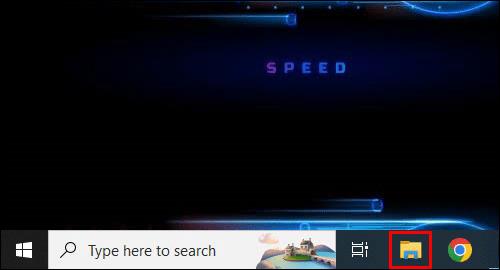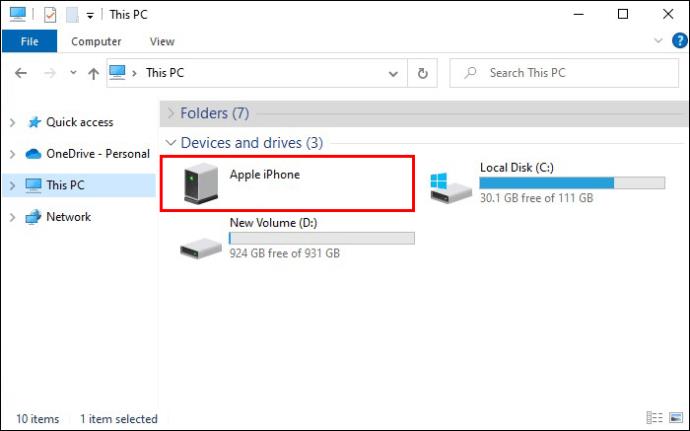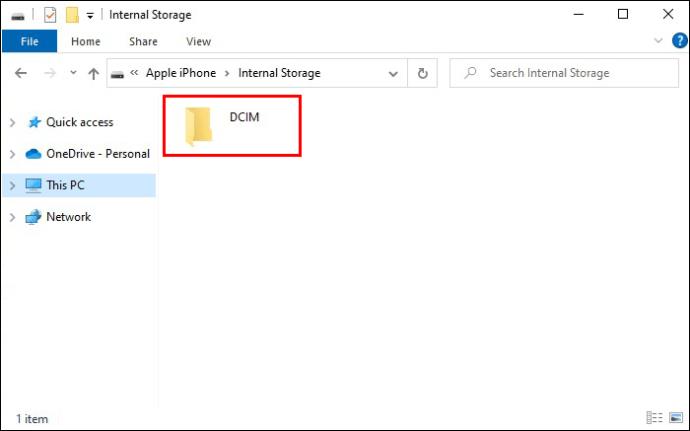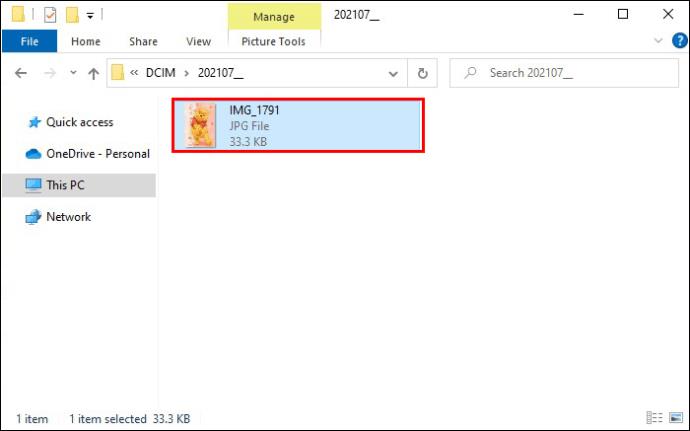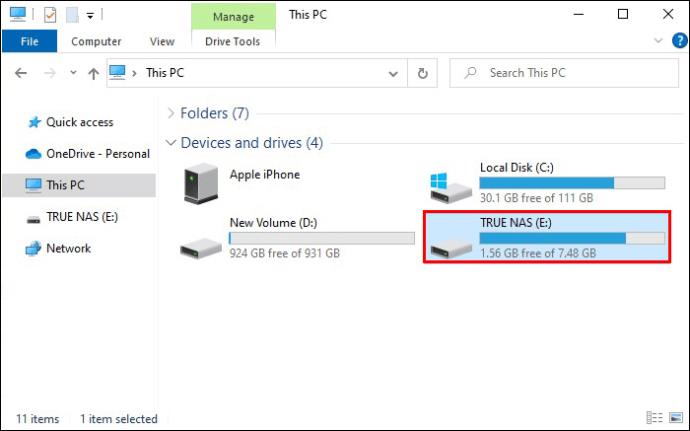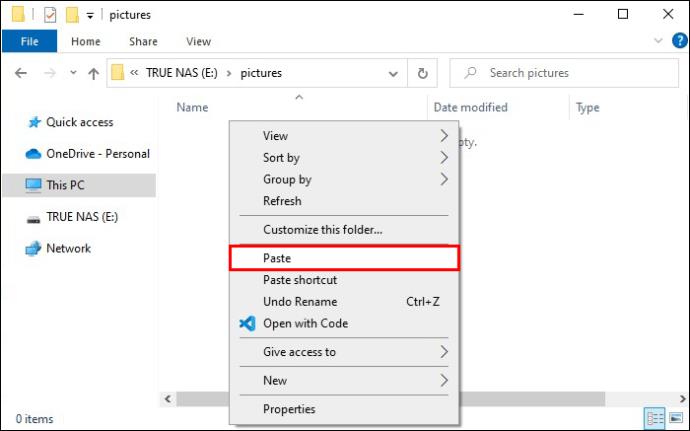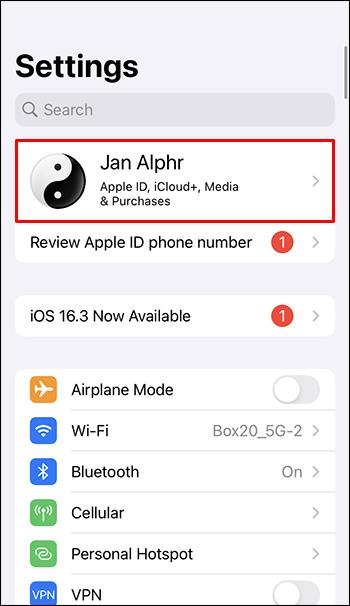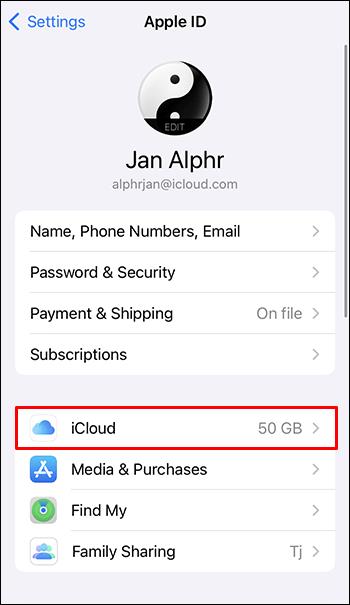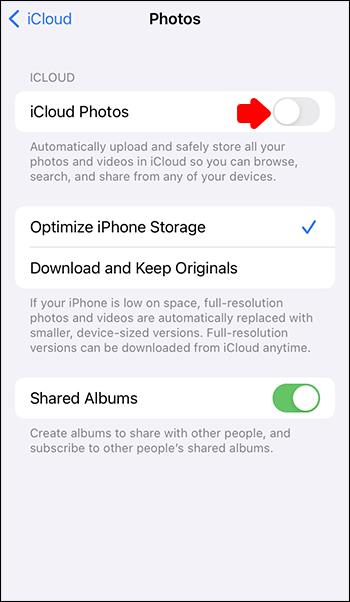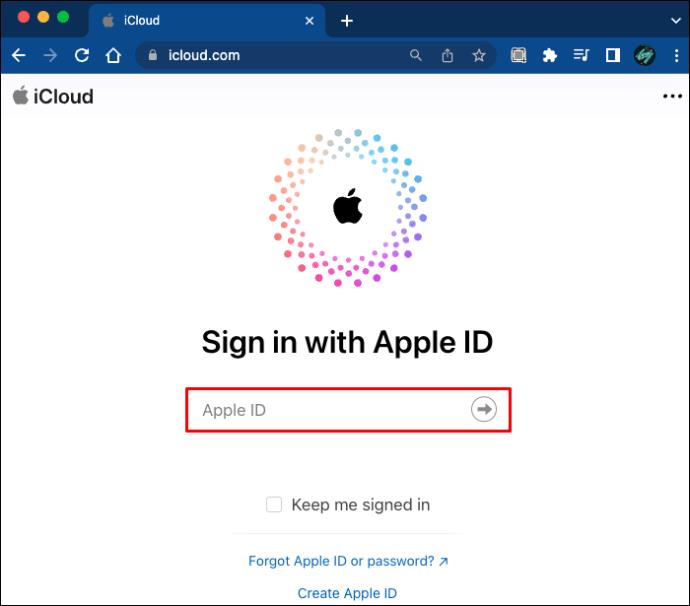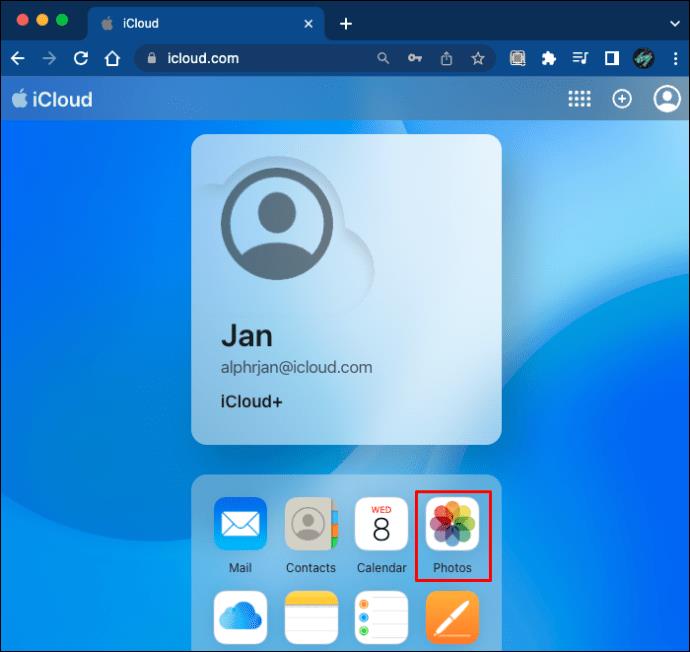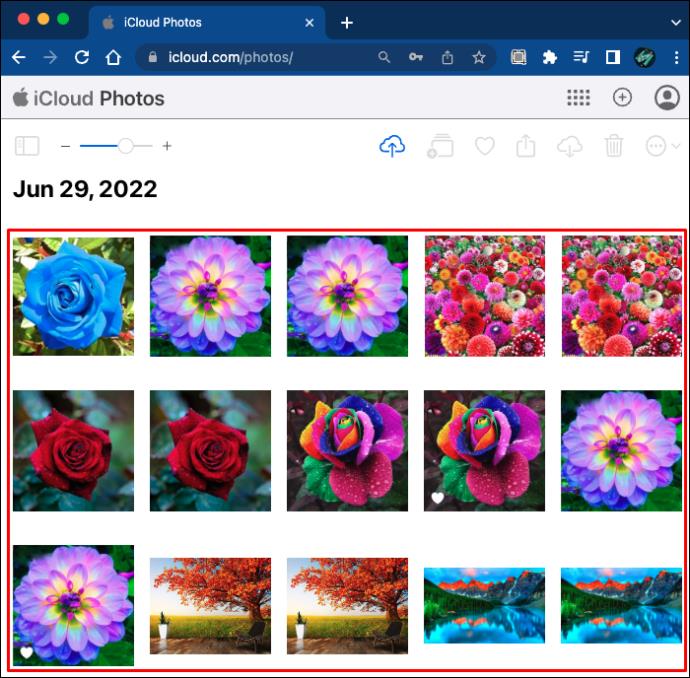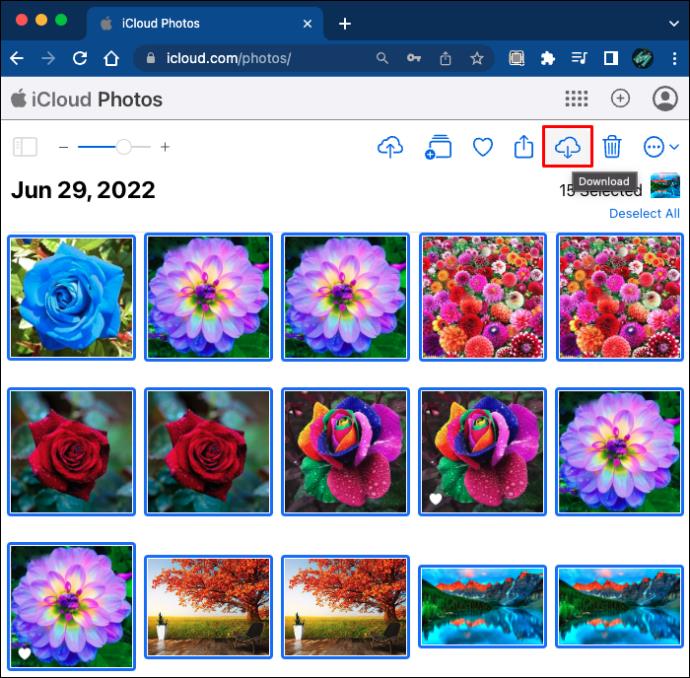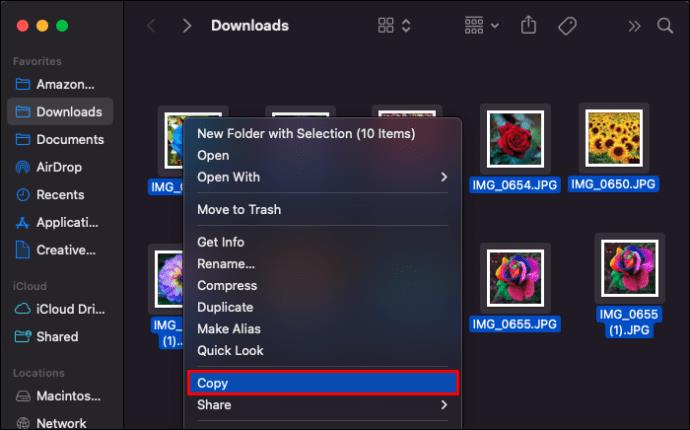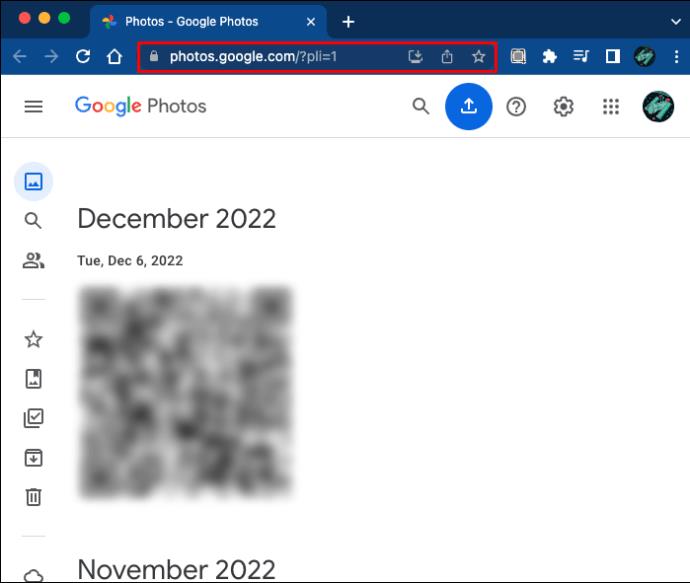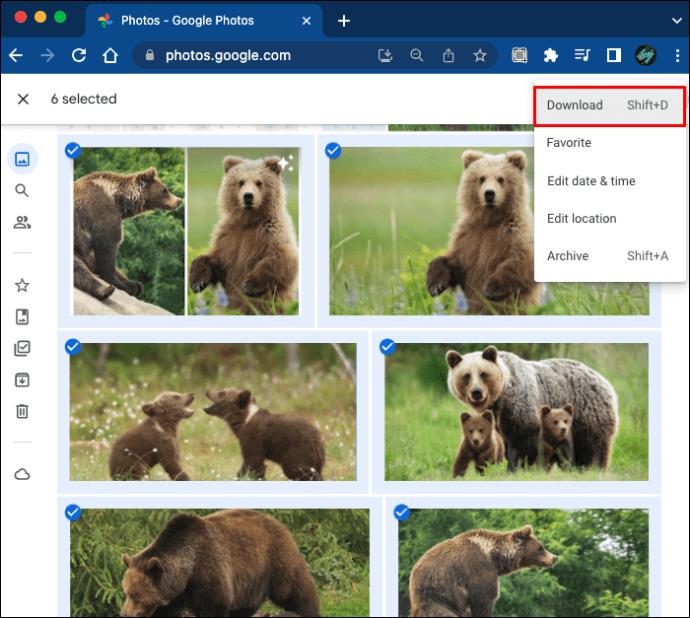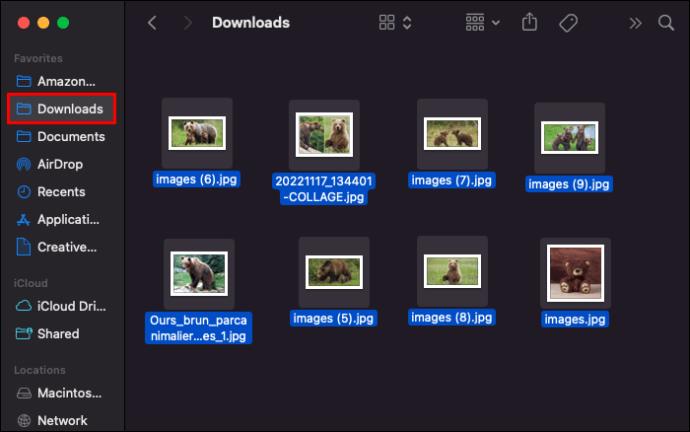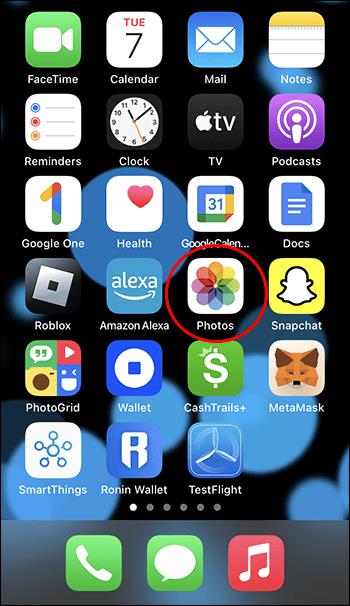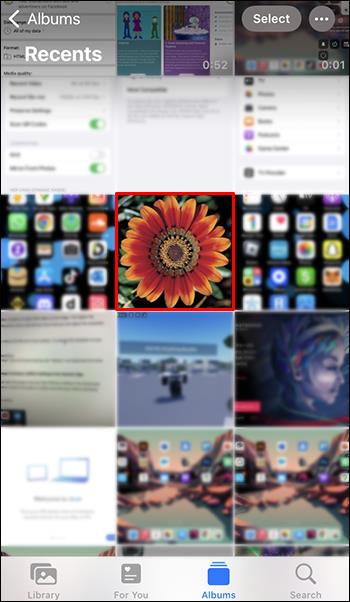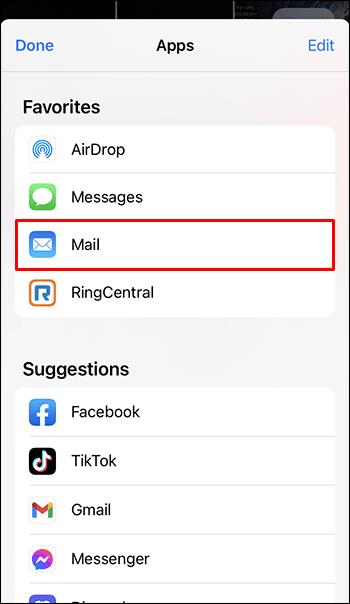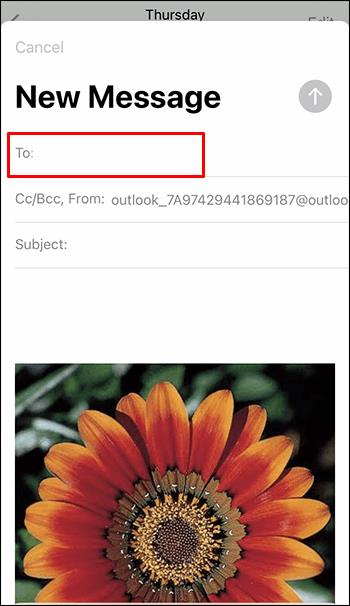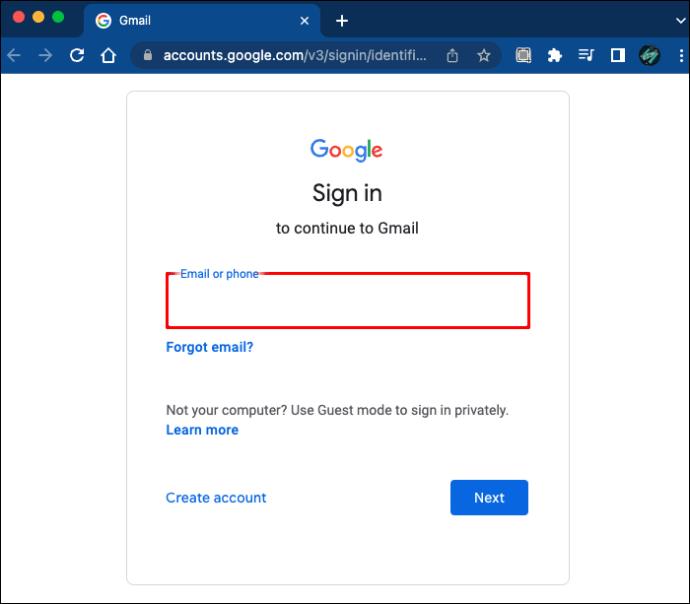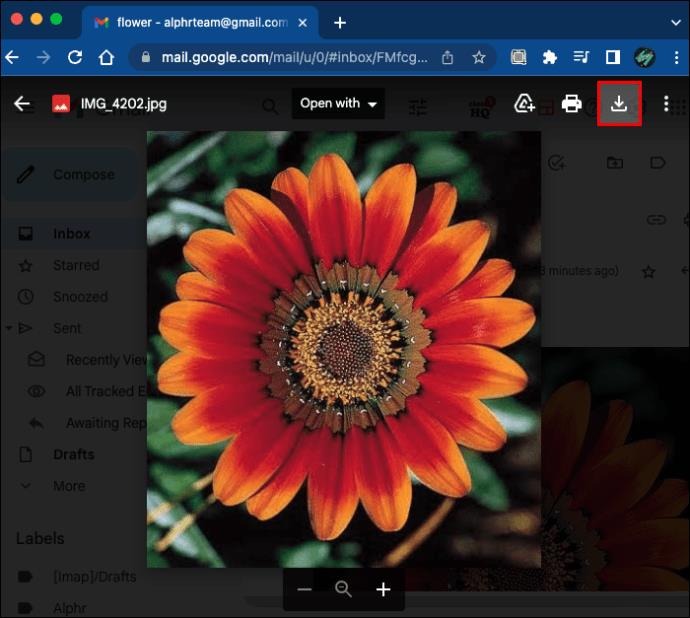Links de dispositivos
Seu iPhone pode conter memórias preciosas imortalizadas em fotos e vídeos, mas esses telefones acabarão ficando sem armazenamento. Você também pode salvá-los em uma unidade flash para outros fins. No entanto, nem todos sabem a maneira exata de fazê-lo.

O armazenamento flash é conveniente para salvar arquivos, então você não precisa se preocupar com processos complexos. Existem também várias maneiras de fazer isso. Continue lendo para todos os detalhes.
Usando unidades flash do iPhone
Com a ascensão dos produtos da Apple e o aprimoramento da tecnologia USB, os fabricantes de pen drives começaram a fabricar dispositivos de armazenamento USB destinados a smartphones, alguns deles compatíveis com iPhones. Muitos desses produtos vêm com ampla capacidade de armazenamento para milhares de fotos.
- Conecte a unidade flash compatível ao conector Lightning do iPhone.
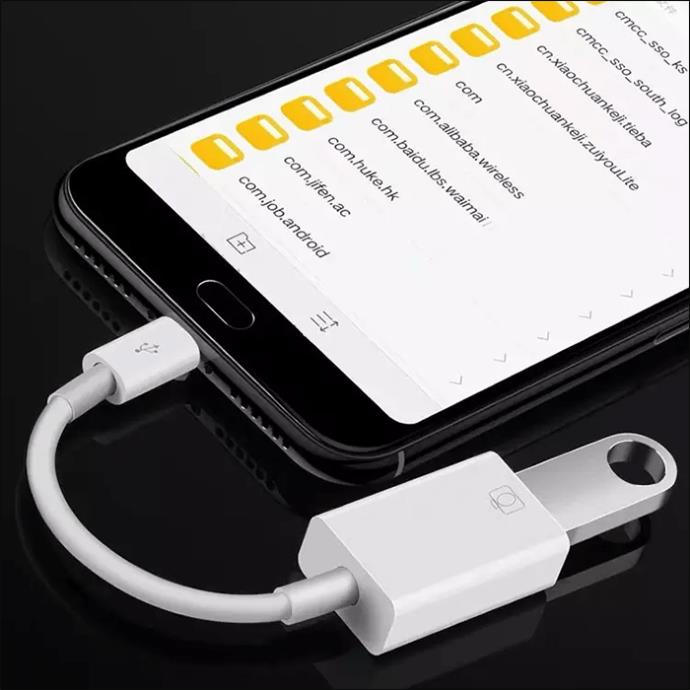
- Se a unidade USB tiver um aplicativo, siga as instruções para transferir arquivos.
Seu iPhone permitirá que você transfira fotos imediatamente, então não há problema com esses dispositivos de armazenamento.
Dispositivos como o Qubii Pro fazem isso automaticamente para você. Você só precisa inseri-lo entre o bloco de carregamento e o cabo. Requer um cartão microSD e leitor para transferir as imagens para um PC, mas o processo automatizado vale o esforço.
Unidades USB com aplicativos ajudam a tornar o processo de transferência conveniente. Você não precisa navegar pelos menus desconhecidos da Apple para iniciar as transferências.
Conecte o iPhone a um Mac
O aplicativo iPhones Photos só pode transferir fotos tiradas com a câmera para o seu Mac, portanto, você não pode enviar imagens baixadas de outro lugar dessa maneira. No entanto, este procedimento é simples.
Observe que você precisa da versão mais recente do iTunes para transferir os arquivos de imagem com sucesso.
- Conecte seu iPhone ao Mac com um cabo.

- Aguarde a execução do aplicativo Fotos ou inicie-o manualmente.
- Escolha as fotos para enviar para o pen drive.
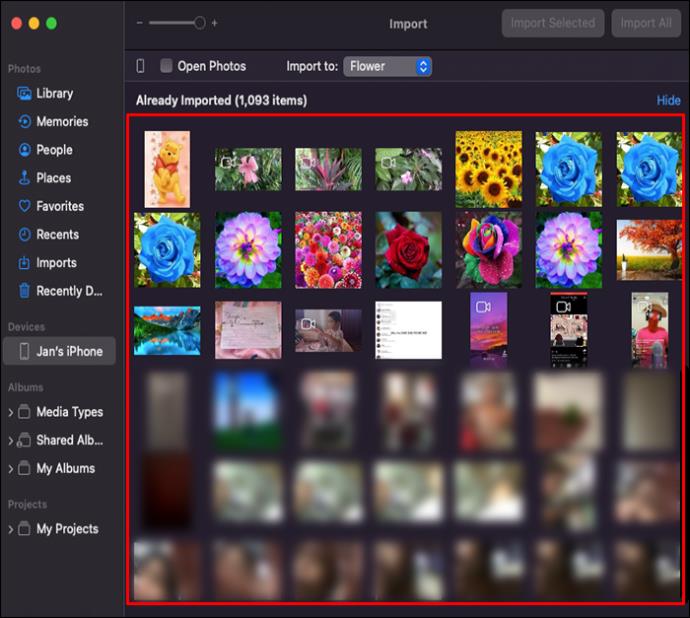
- Selecione a opção “Importar”.
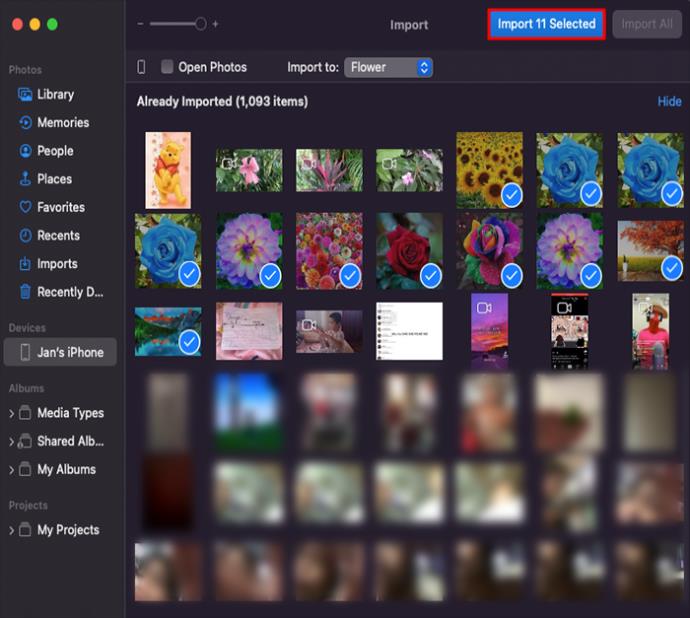
- Aguarde a transferência do iPhone para o Mac.
- Conecte sua unidade flash.

- Encontre as imagens que você acabou de importar.
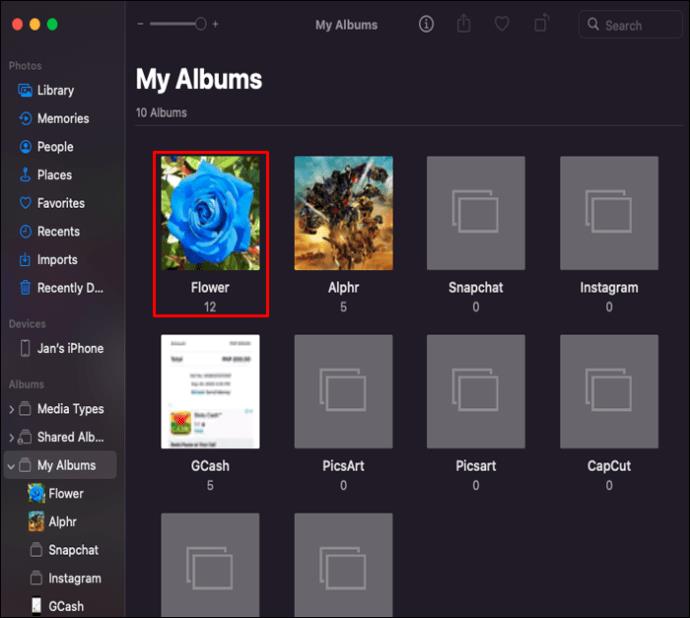
- Copie tudo e cole os arquivos de imagem no drive.
Quanto mais fotos houver, mais demorado serão os processos de importação e cópia. Isso é uma questão de capacidade de hardware, dependendo da velocidade de gravação da unidade flash.
Conecte o iPhone a um PC com Windows
Os PCs com Windows podem não funcionar diretamente com os aplicativos do iPhone, mas você ainda pode acessar os diretórios do último dispositivo e copiar os arquivos de imagem. Esses arquivos serão então colados em uma unidade USB.
- Conecte seu iPhone a um computador Windows com um cabo.

- Abra o Windows Explorer.
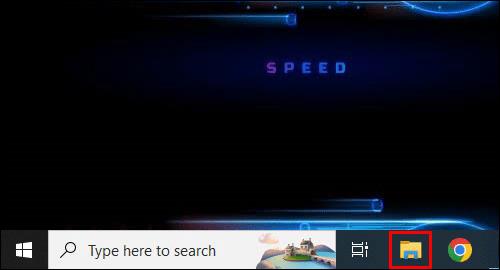
- Clique duas vezes no nome do seu iPhone.
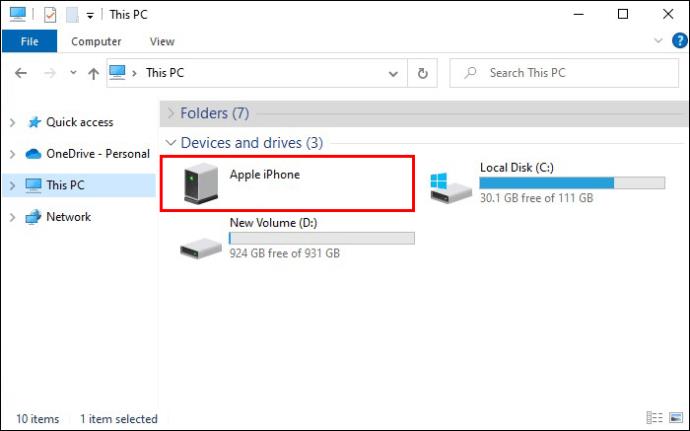
- Procure a pasta chamada “DCIM”.
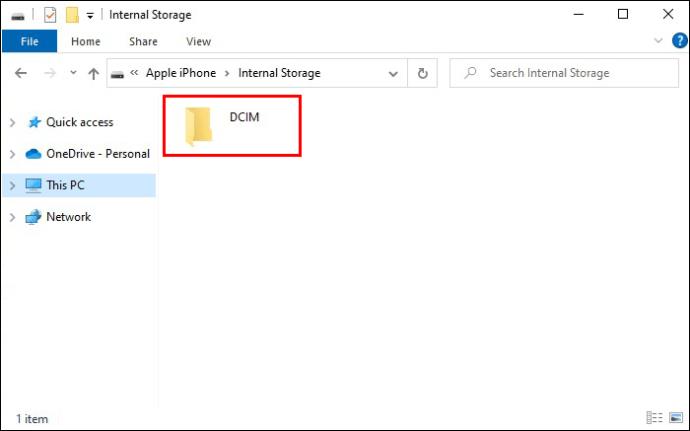
- Escolha as imagens que deseja copiar.
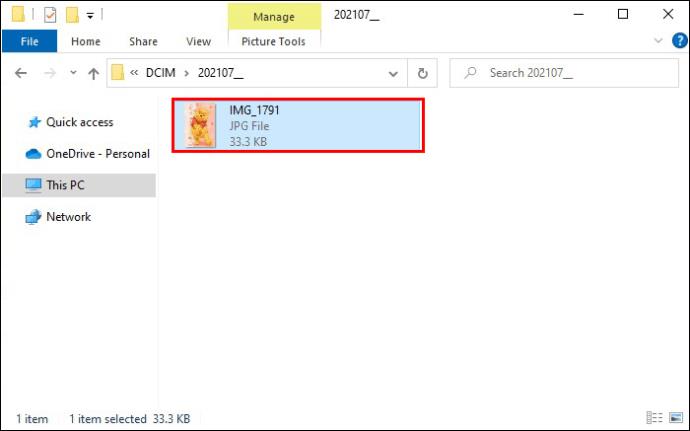
- Insira sua unidade USB.
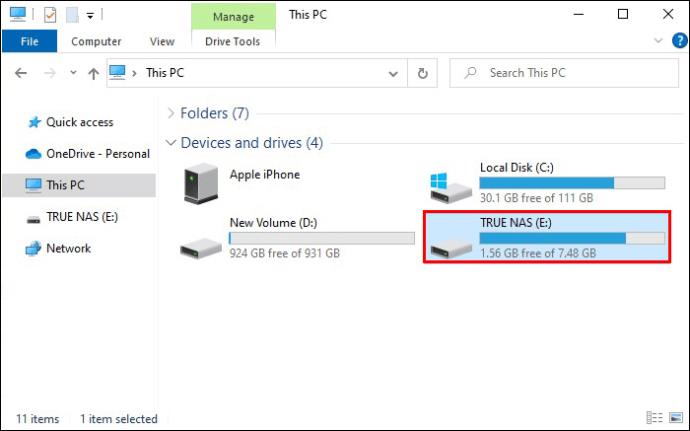
- Abra o pendrive e cole os arquivos de imagem.
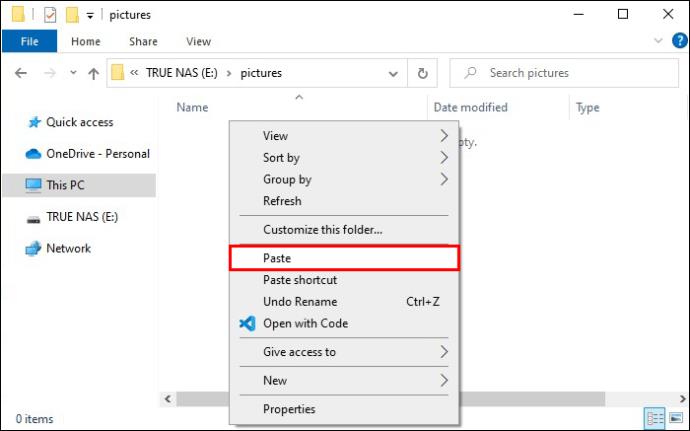
- Aguarde o término do processo.

Se o Windows Explorer não exibir as imagens, clique com o botão direito do mouse em qualquer lugar da janela e selecione "Visualizar" e "Ícones grandes". Isso permitirá que você visualize e escolha as imagens que deseja enviar para a unidade sem abri-las.
A melhor parte dessa opção é que você pode copiar as fotos que tirou ou as imagens que baixou. Como o aplicativo Fotos não pode enviar o último, convém fazê-lo com um PC com Windows.
Enviar arquivos via iCloud
Se você possui um Mac e um iPhone, mas não deseja usar um cabo USB, o iCloud é a melhor opção. Você ainda precisa conectar a unidade USB a uma porta do seu Mac. O processo também pode ser mais lento se a sua internet não for forte o suficiente.
Execute estas três etapas para ativar o iCloud, caso ainda não o tenha feito.
- Vá para Configurações e seu perfil.
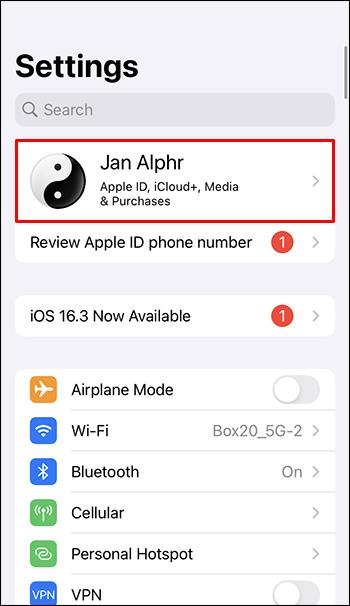
- Selecione iCloud.
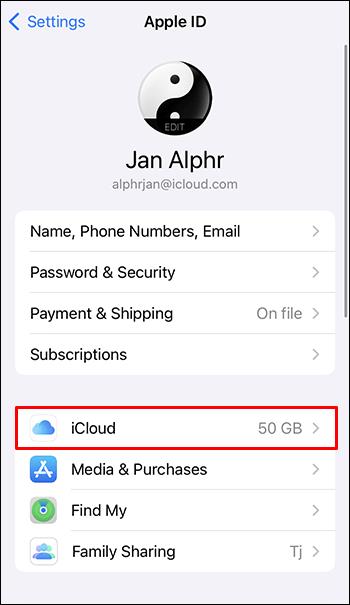
- Escolha “Fotos” e ative “Fotos do iCloud”.
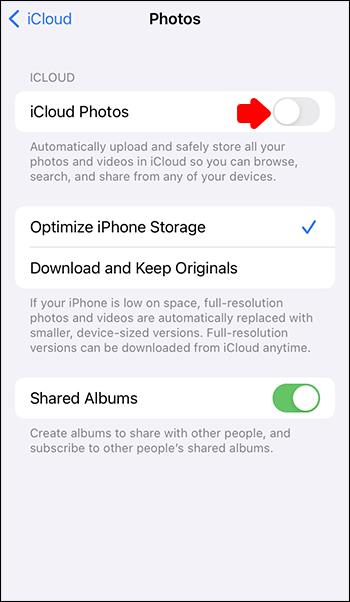
Depois que esse recurso estiver ativado, suas fotos e vídeos serão automaticamente copiados para o iCloud. Você terá que esperar que isso seja concluído primeiro.
- Faça login no iCloud no seu Mac ou PC com Windows.
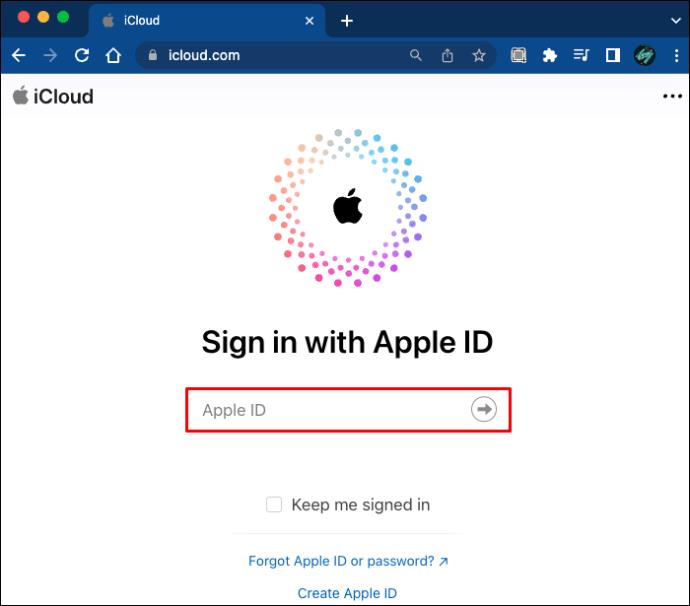
- Clique em “Fotos”.
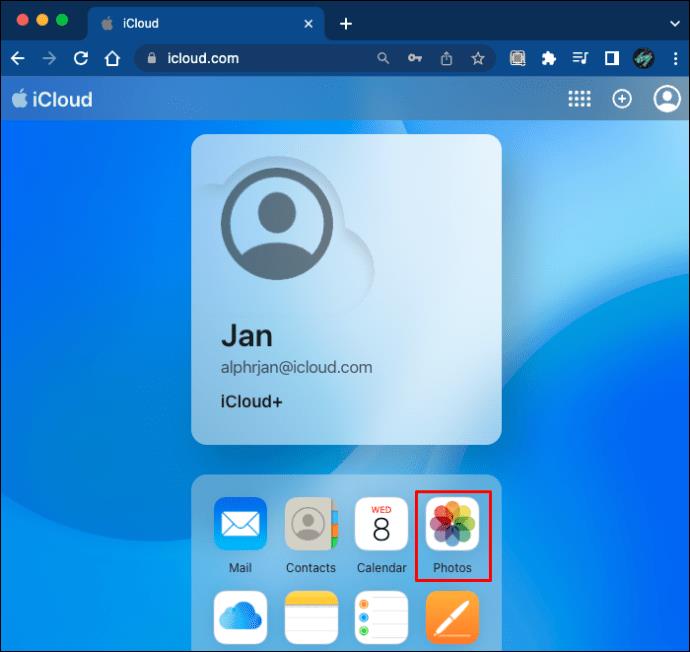
- Encontre as fotos que deseja enviar para o pen drive.
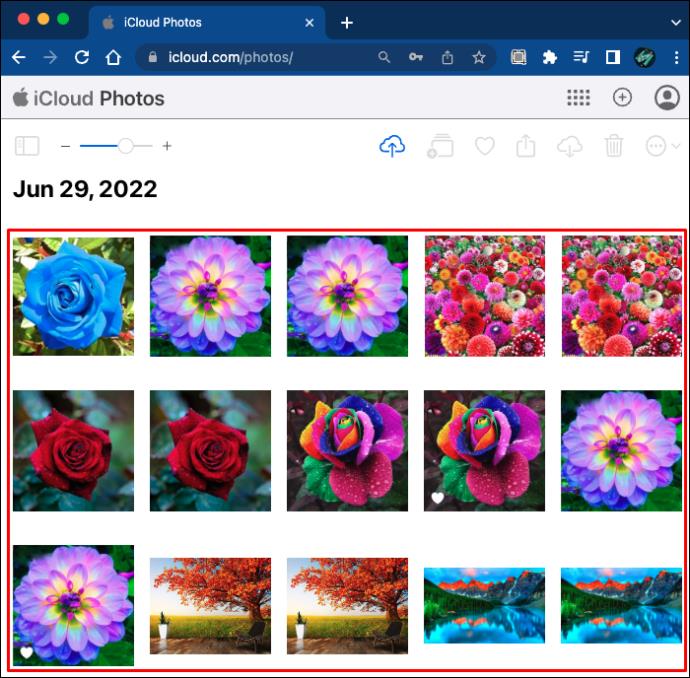
- Baixe-os.
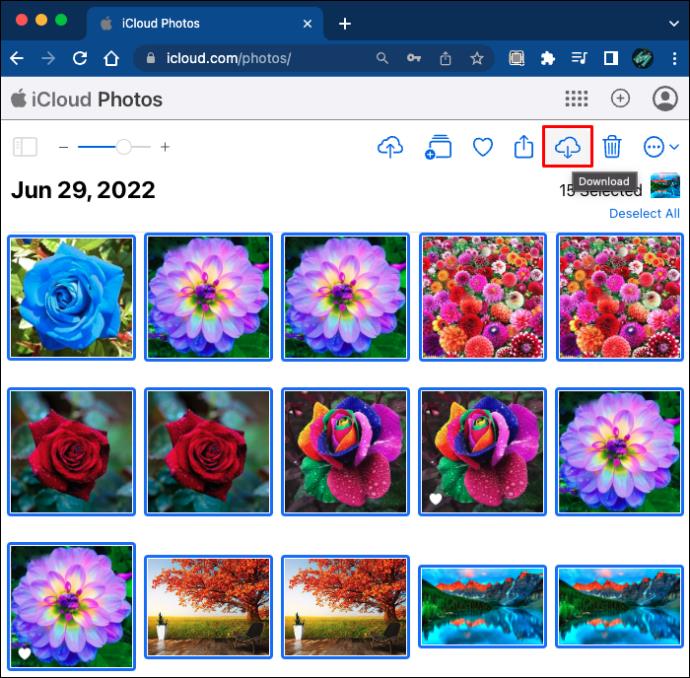
- Insira a unidade USB.

- Comece a copiar e colar as fotos no pen drive.
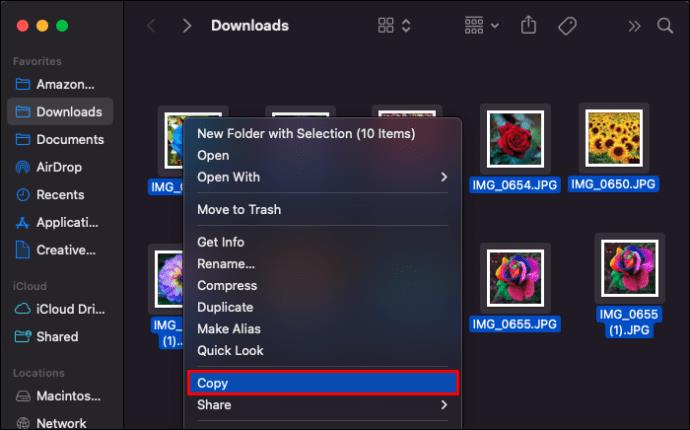
- Aguarde até que o computador o notifique da conclusão do processo.
Se você já fez backup de suas fotos e vídeos no iCloud, pode baixá-los imediatamente. O bom do iCloud é seu processo de backup automatizado. No entanto, você precisará de uma conexão com a Internet o tempo todo para garantir a disponibilidade constante da imagem.
Transferir com o Google Fotos
O uso do Google Fotos é gratuito e tem 15 GB de armazenamento se você não pagar por um plano do Google One. Você precisará de uma conta do Google para isso, mas abrir uma é relativamente indolor. Depois de ter uma conta do Google, siga as etapas abaixo para transferir imagens do Google Fotos para uma unidade flash USB.
- Faça backup de suas imagens no Google Fotos.
- Mude para o seu Mac ou PC com Windows.
- Abra qualquer navegador e vá para o Google Fotos .
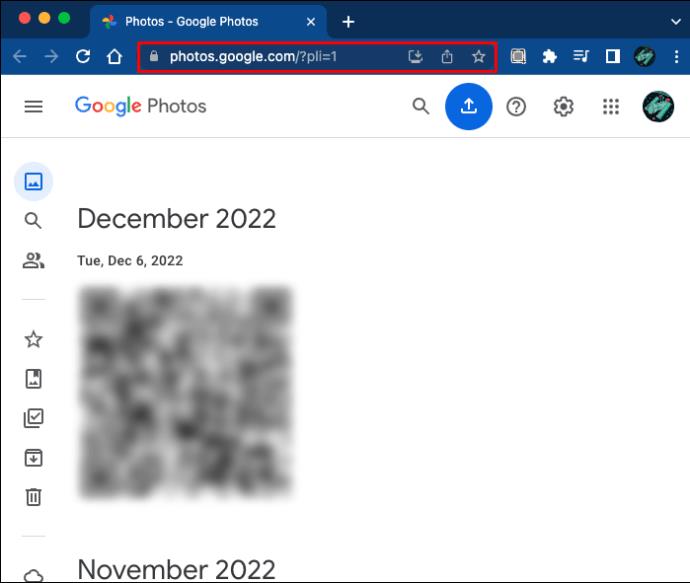
- Baixe os arquivos de imagem.
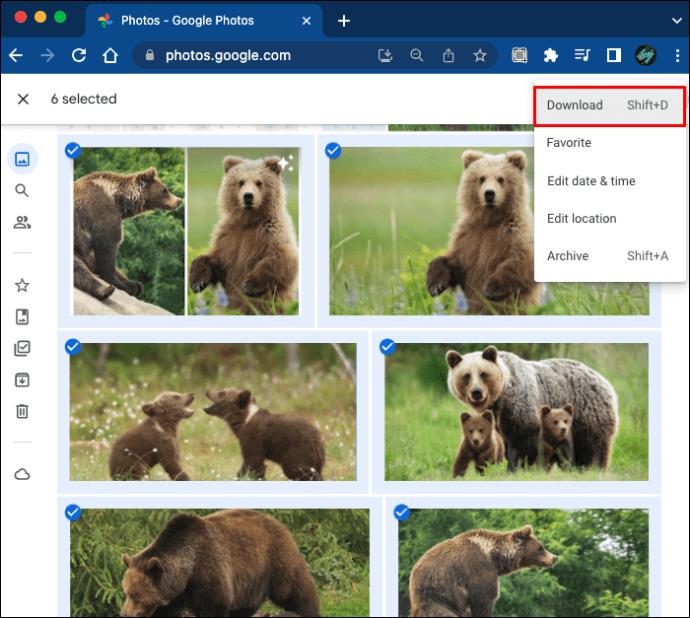
- Insira sua unidade flash.

- Localize as imagens e transfira-as para a unidade USB.
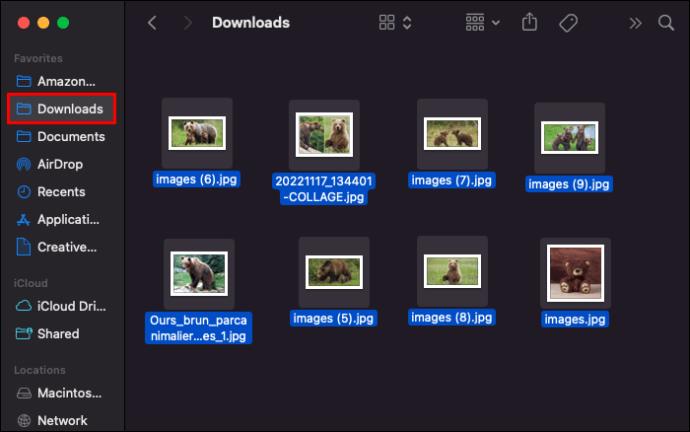
Este processo é perfeito para pessoas que não querem usar o iCloud.
Usando e-mails
Se você deseja enviar apenas algumas fotos, pode anexá-las em um iPhone por e-mail. Não leva tempo para enviá-los, mas você precisará de um endereço de e-mail funcional.
- Abra o aplicativo Fotos no seu iPhone.
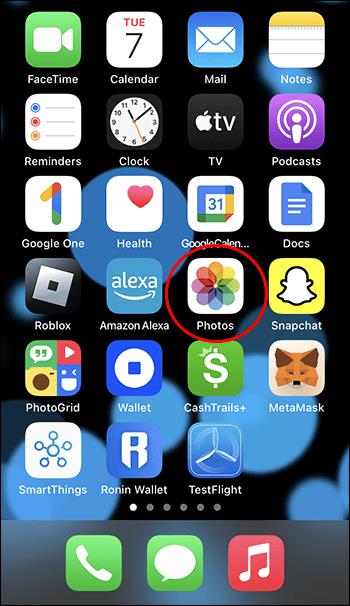
- Selecione uma ou mais imagens.
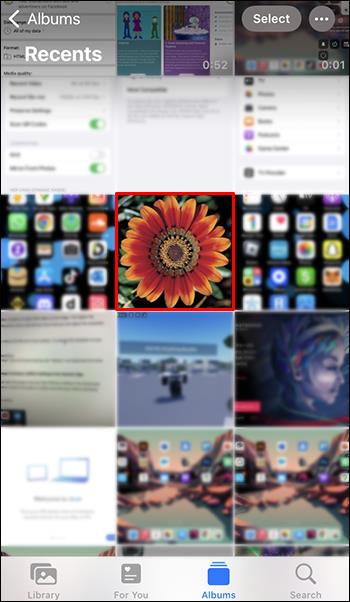
- Toque em “Compartilhar” e “E-mail”.
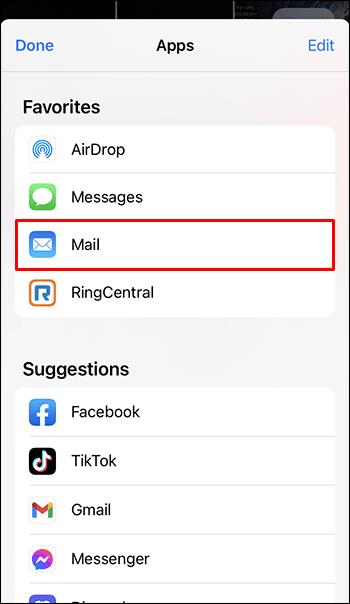
- Digite seu endereço de e-mail no campo.
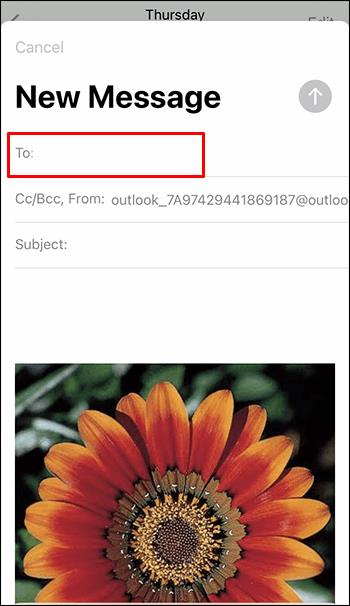
- Envie o e-mail.

- Mude para o seu computador.
- Faça login no seu endereço de e-mail.
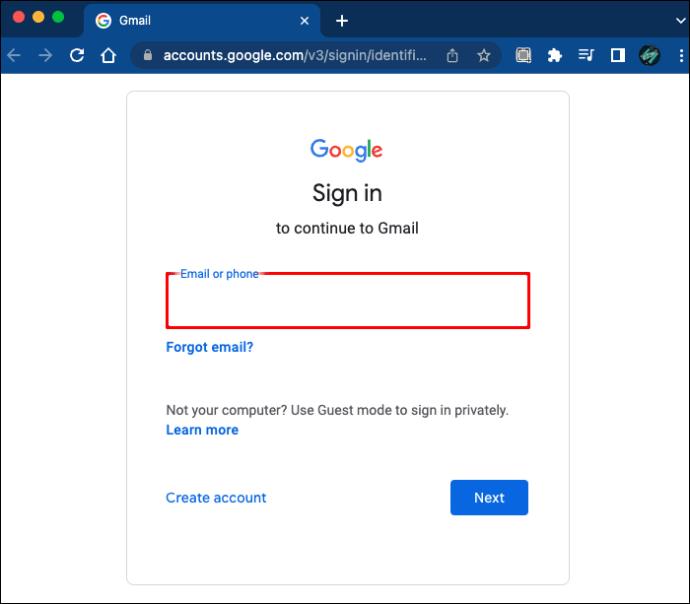
- Baixe as fotos.
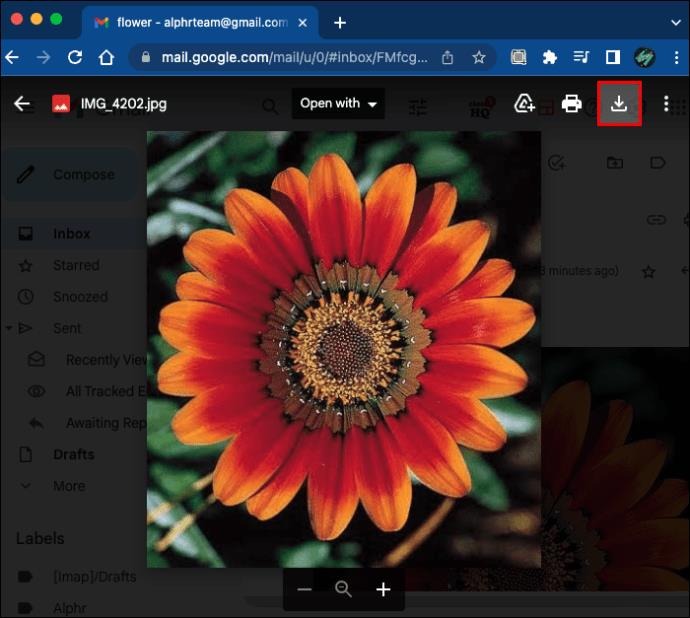
- Insira o pendrive e transfira as imagens.

Geralmente, os e-mails têm um limite de anexo de cerca de 25 MB, que é o caso do Gmail. No entanto, alguns provedores de serviços de e-mail têm limites maiores ou menores. Se você tiver apenas 10 MB, o número de fotos que você pode enviar será bastante reduzido.
Para o Gmail, anexos maiores são enviados como links do Google Drive, se você os tiver em seu iPhone. Você precisará baixar a imagem depois de ir para o Google Drive.
Perguntas frequentes adicionais
Posso conectar um iPhone a um disco rígido externo?
Sim, você vai precisar de um cabo para fazer isso. Tem que ser um cabo Lightning para USB para estabelecer a conexão. Depois de abrir o aplicativo Fotos, você pode começar a transferir as imagens para o disco rígido.
Como sei se as fotos estão no iCloud ou no meu iPhone?
É melhor verificar sua Galeria e iCloud para ver se suas fotos estão em um ou em ambos. O iCloud já armazena todas as imagens ou vídeos que você faz quando ativado. Não há como impedir que a nuvem receba suas fotos, a menos que você a desligue manualmente.
Envie para mim
Existem muitas maneiras de enviar fotos do seu iPhone para uma unidade USB; os mencionados foram apenas alguns. Enquanto alguns podem ser feitos rapidamente, outros requerem um novo gadget para que o processo funcione. Encontre o que funciona melhor para você e comece a transferir fotos hoje mesmo.
Qual método você prefere para esta tarefa? Você conhece algum outro truque exclusivo? Deixe-nos saber na seção de comentários abaixo.